1、下载Starspikespro 2压缩包,解压后选择适合自己电脑系统的版本,里面有32位和64位,这里选择64位系统安装,解压之后选择合适的版本以管理员身份运行;
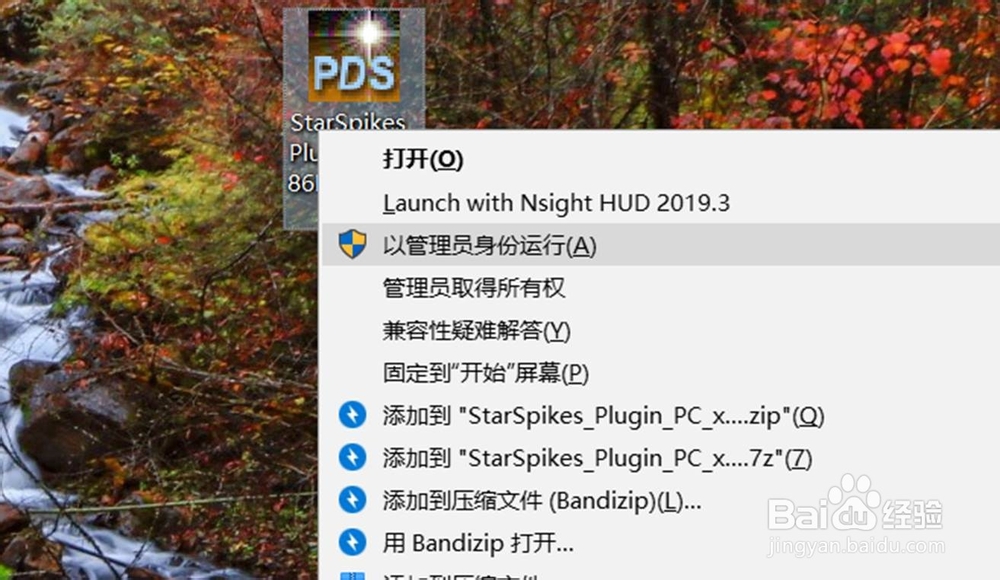
2、安装好之后,我们打开ps在滤镜菜单下却没有,我们需要在Starspikespro 2的安装路径下找到文件后缀为.8bf的文件,然后复制粘贴在ps的plug-ins的文件夹下;

3、找到Starspikespro 2的安装路径,复制里面Starspikespro2x64.8bf文件。Starspikespro 2默认安装路径C:\Program Files\ProDigitalSoftware\StarSpikesPro 2

4、打开ps的安装路径,右键ps图标,点击p衡痕贤伎s文件安装所在位置,找到plug-ins文件夹打开,然后复制粘贴Starspikespro 2x鲂番黟谊64.8bf文件在plug-in文件夹下;C:\Program Files\Adobe\Adobe Photoshop CC 2019\Plug-ins



5、之后再次打开ps,在滤镜菜单下就Starspikespro 2就冒出来了;

6、点击Starspikespro 2打开,就能使用了,在界面的右边可以调节各类参数,调整参数以实现我们实际的效果需要。
